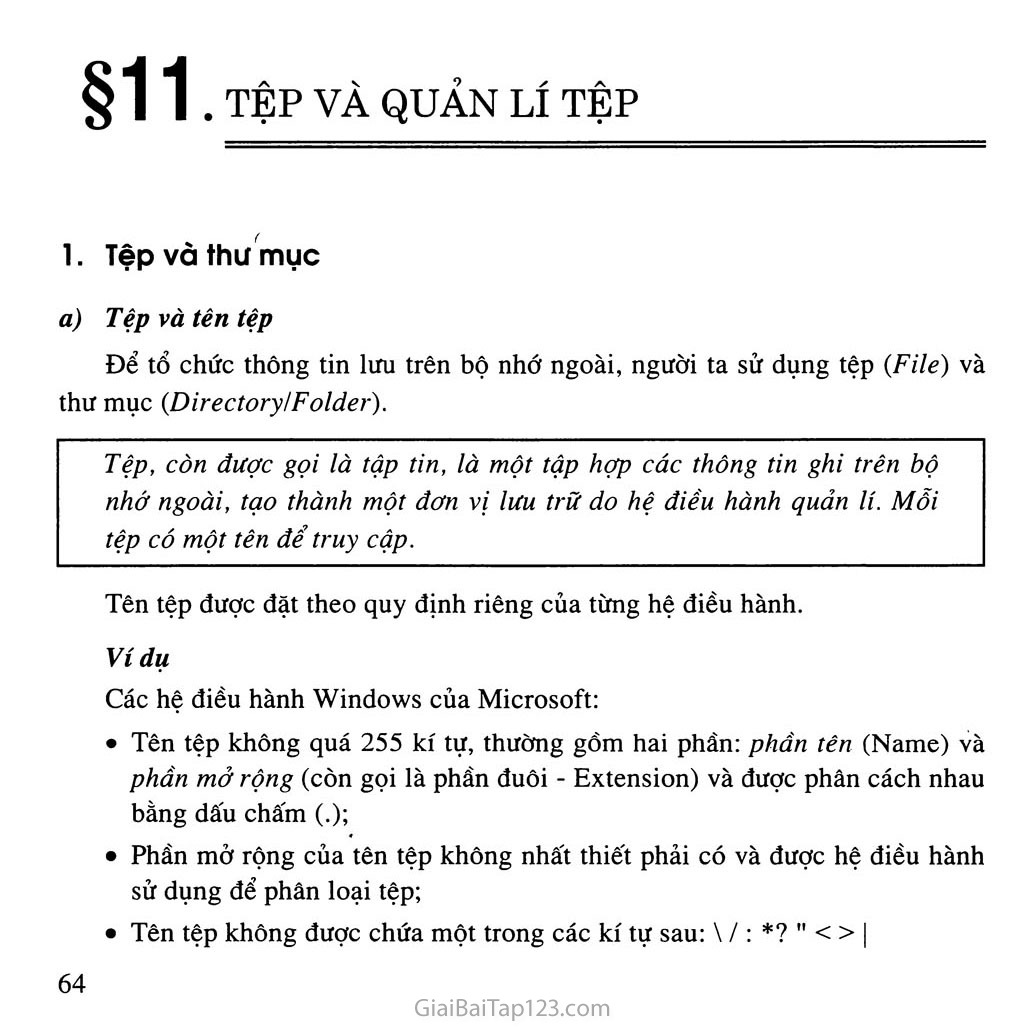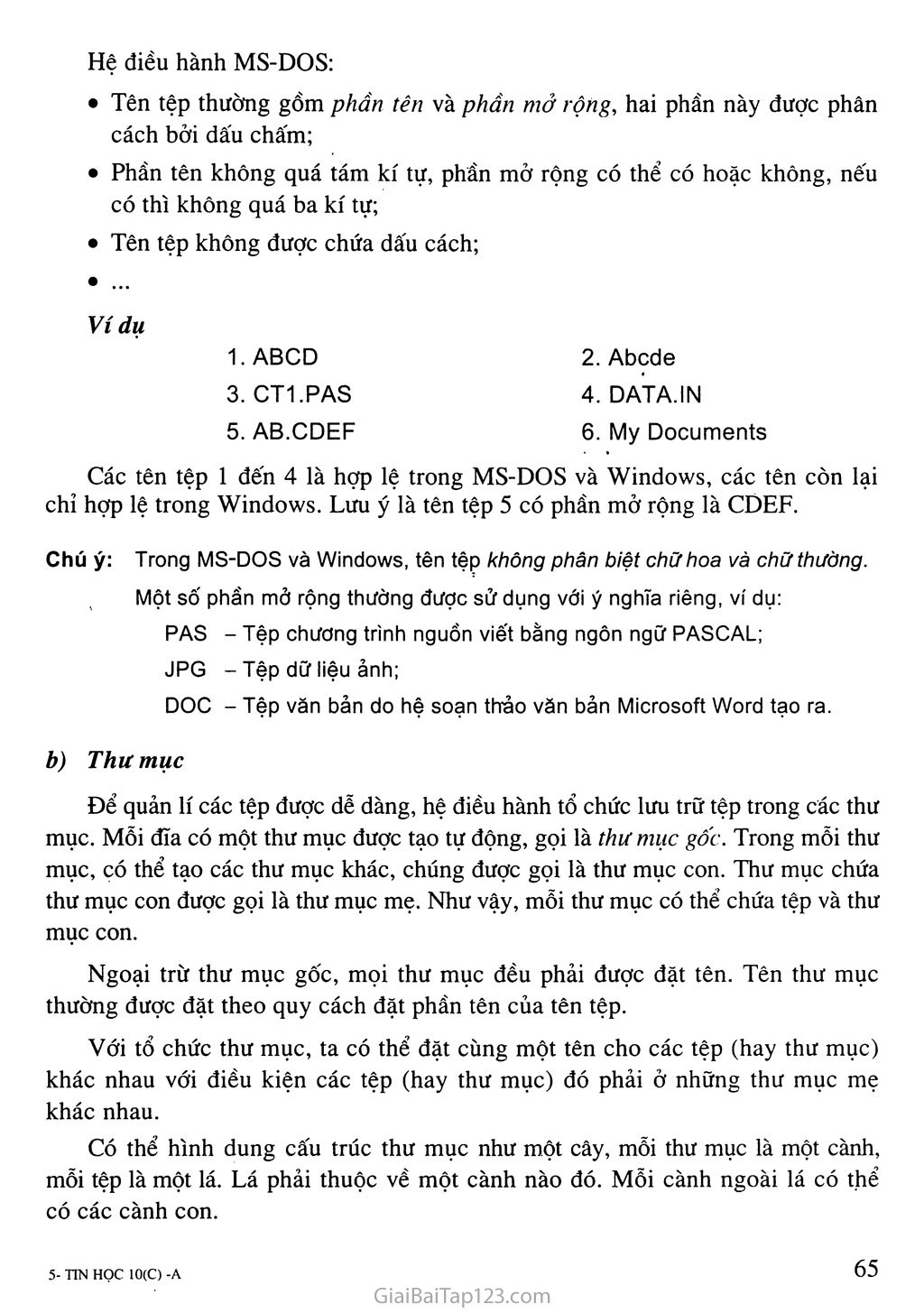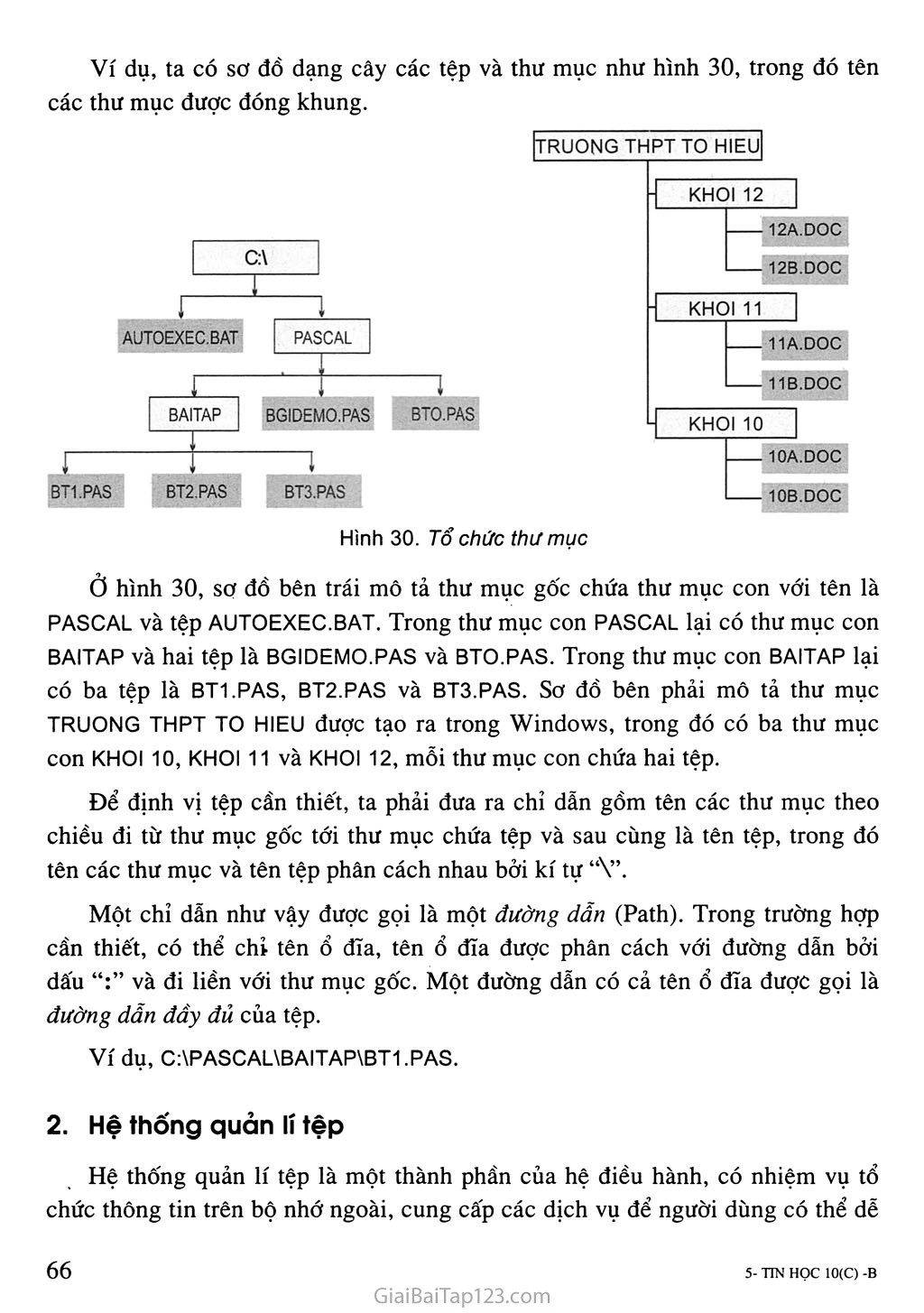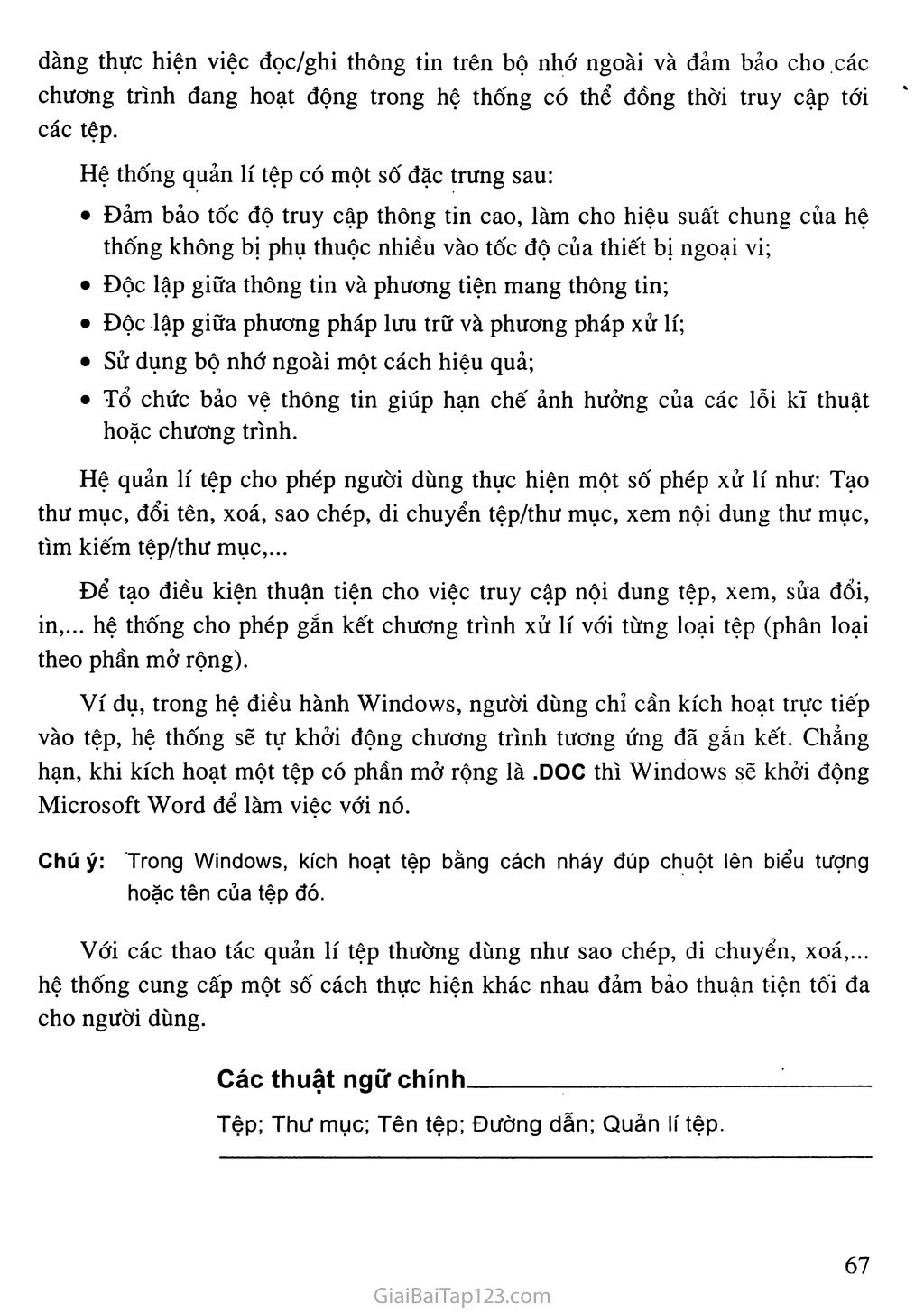SGK Tin Học 10 - §11. TỆP VÀ QUẢN LÍ TỆP
Chương lĩ ệ điêu lianli §11 . TỆP VÀ QUẨN LÍ TỆP Hệ điều hành MS-DOS: Tên tệp thường gồm phần tên và phần mở rộng, hai phần này được phân cách bởi dấu chấm; Phần tên không quá tám kí tự, phần mở rộng có thể có hoặc không, nếu có thì không quá ba kí tự; Tên tệp không được chứa dấu cách; Ví dụ 1. ABCD 3. CT1.PAS 5. AB.CDEF Abcde DATA.IN My Documents Các tên tệp 1 đến 4 là hợp lệ trong MS-DOS và Windows, các tên còn lại chỉ hợp lệ trong Windows. Lưu ý là tên tệp 5 có phần mở rộng là CDEF. Chú ý: Trong MS-DOS và Windows, tên tệp không phân biệt chữ hoa và chữ thường. Một số phần mở rộng thường được sử dụng với ý nghĩa riêng, ví dụ: PAS - Tệp chương trình nguồn viết bằng ngôn ngữ PASCAL; JPG - Tệp dữ liệu ảnh; DOC - Tệp văn bản do hệ soạn thẻo văn bản Microsoft Word tạo ra. Thư mục Để quản lí các tệp được dễ dàng, hệ điều hành tổ chức lưu trữ tệp trong các thư mục. Mỗi đĩa có một thư mục được tạo tự động, gọi là thư mục gốc. Trong mỗi thư mục, có thể tạo các thư mục khác, chúng được gọi là thư mục con. Thư mục chứa thư mục con được gọi là thư mục mẹ. Như vậy, mỗi thư mục có thể chứa tệp và thư mục con. Ngoại trừ thư mục gốc, mọi thư mục đều phải được đặt tên. Tên thư mục thường được đặt theo quy cách đặt phần tên của tên tệp. Với tổ chức thư mục, ta có thể đặt cùng một tên cho các tệp (hay thư mục) khác nhau với điều kiện các tệp (hay thư mục) đó phải ở những thư mục mẹ khác nhau. Có thể hình dung cấu trúc thư mục như một cây, mỗi thư mục là một cành, mỗi tệp là một lá. Lá phải thuộc về một cành nào đó. Mỗi cành ngoài lá có thể có các cành con. Ví dụ, ta có sơ đồ dạng cây các tệp và thư mục như hình 30, trong đó tên các thư mục được đóng khung. Hình 30. Tổ chức thư mục Ớ hình 30, sơ đồ bên trái mô tả thư mục gốc chứa thư mục con với tên là PASCAL và tệp AUTOEXEC.BAT. Trong thư mục con PASCAL lại có thư mục con BAITAP và hai tệp là BGIDEMO.PAS và BTO.PAS. Trong thư mục con BAITAP lại có ba tệp là BT1.PAS, BT2.PAS và BT3.PAS. Sơ đồ bên phải mô tả thư mục TRUONG THPT TO HIEU được tạo ra trong Windows, trong đó có ba thư mục con KHOI 10, KHOI 11 và KHOI 12, mỗi thư mục con chứa hai tệp. Để định vị tệp cần thiết, ta phải đưa ra chỉ dẫn gồm tên các thư mục theo chiều đi từ thư mục gốc tới thư mục chứa tệp và sau cùng là tên tệp, trong đó tên các thư mục và tên tệp phân cách nhau bởi kí tự “\”. Một chỉ dẫn như vậy được gọi là một đường dẫn (Path). Trong trường hợp cần thiết, có thể chỉ tên ổ đĩa, tên ổ đĩa được phân cách với đường dẫn bởi dấu và đi liền với thư mục gốc. Một đường dẫn có cả tên ổ đĩa được gọi là đường dẫn đầy đủ của tệp. Ví dụ, C:\PASCAL\BAITAP\BT1.PAS. Hệ thống quản lĩ tệp Hệ thống quản lí tệp là một thành phần của hệ điều hành, có nhiệm vụ tổ chức thông tin trên bộ nhớ ngoài, cung cấp các dịch vụ để người dùng có thể dễ dàng thực hiện việc đọc/ghi thông tin trên bộ nhớ ngoài và đảm bảo cho .các chương trình đang hoạt động trong hệ thống có thể đồng thời truy cập tới các tệp. Hệ thống quản lí tệp có một số đặc trưng sau: Đảm bảo tốc độ truy cập thông tin cao, làm cho hiệu suất chung của hệ thống không bị phụ thuộc nhiều vào tốc độ của thiết bị ngoại vi; Độc lập giữa thông tin và phương tiện mang thông tin; Độc lập giữa phương pháp lưu trữ và phương pháp xử lí; Sử dụng bộ nhớ ngoài một cách hiệu quả; Tổ chức bảo vệ thông tin giúp hạn chế ảnh hưởng của các lỗi kĩ thuật hoặc chương trình. Hệ quản lí tệp cho phép người dùng thực hiện một số phép xử lí như: Tạo thư mục, đổi tên, xoá, sao chép, di chuyển tệp/thư mục, xem nội dung thư mục, tìm kiếm tệp/thư mục,... Để tạo điều kiện thuận tiện cho việc truy cập nội dung tệp, xem, sửa đổi, in,... hệ thống cho phép gắn kết chương trình xử lí với từng loại tệp (phân loại theo phần mở rộng). Ví dụ, trong hệ điều hành Windows, người dùng chỉ cần kích hoạt trực tiếp vào tệp, hệ thống sẽ tự khởi động chương trình tương ứng đã gắn kết. Chẳng hạn, khi kích hoạt một tệp có phần mở rộng là .DOC thì Windows sẽ khởi động Microsoft Word để làm việc với nó. Chú ý: Trong Windows, kích hoạt tệp bằng cách nháy đúp chuột lên biểu tượng hoặc tên của tệp đó. Với các thao tác quản lí tệp thường dùng như sao chép, di chuyển, xoá,... hệ thống cung cấp một số cách thực hiện khác nhau đảm bảo thuận tiện tối đa cho người dùng. Các thuật ngữ chính Tệp; Thư mục; Tên tệp; Đường dẫn; Quản lí tệp.